Androidのカレンダー アプリを使用すると、物事を管理しやすくなり、生活の管理が容易になります。これを使用して、イベント、タスク、リマインダー、目標などを把握することができます。しかし、新しいAndroidスマートフォンに切り替えると、作業が難しくなります。古い電話カレンダーに保存されているすべての重要な日付やイベントはどうすればよいでしょうか? AndroidからAndroidにカレンダーを転送する方法の問題は、多くの人を悩ませています。同じ問題に直面している場合は、この記事が役立ちます。ここでは、カレンダーを新しい携帯電話に転送するための 4 つの方法を説明します。それぞれの解決策を詳しく見てみましょう。
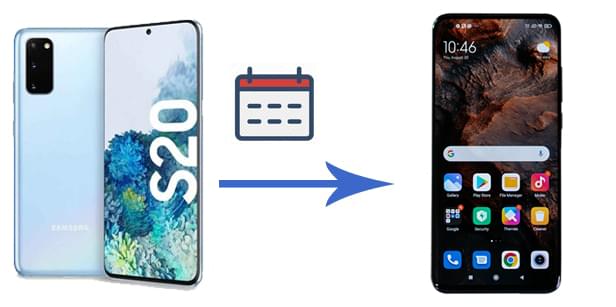
適切なツールがあれば、カレンダーを新しい携帯電話に転送するのは簡単です。ここでは、カレンダー転送を試してみることを強くお勧めします。これはAndroidデバイス用のフル機能のバックアップ ツールであり、柔軟で効率的なバックアップおよび復元ソリューションを提供します。古いAndroidスマートフォンからカレンダーをバックアップし、そのバックアップを新しいスマートフォンに簡単に復元できます。このソフトウェアを使用してカレンダーをバックアップした後、必要なカレンダーを任意のAndroidデバイスに選択的に復元できます。
カレンダー転送の機能の詳細:
USB を使用してカレンダー転送によりAndroidからAndroidにカレンダーを転送するにはどうすればよいですか?
01パソコンに電話転送ソフトをインストールし、ツールボックスから「電話バックアップ」を選択します。

02 USB ケーブルを使用してソースAndroidスマートフォンを PC に接続し、スマートフォンで USB デバッグが有効になっていることを確認します。 Android 4.2.2 以降を使用している場合は、USB デバッグを許可する許可を求めるポップアップが画面に表示されます。 「OK」をクリックして先に進みます。接続したら、インターフェイスで「My Backup」オプションを選択して続行します。

03新しいウィンドウで、バックアップするファイルの種類 (カレンダー) を選択します。次に、「バックアップ」をクリックすると、コンピュータがプロセスを開始します。完了したら、ソースAndroidスマートフォンをコンピュータから切断します。

04次に、同じ手順に従って、対象のAndroidスマートフォンをコンピュータに接続します。 「マイバックアップ」から対応するバックアップファイルを選択します。復元したいデータを選択し、画面下部の「デバイスに復元」をクリックします。ソフトウェアのプロンプトに従って、カレンダーをターゲットのAndroidスマートフォンに転送します。

Google アカウントに接続すると、デバイス間でコンテンツを常に同期できます。これは、2 台のAndroidデバイス間でカレンダーを同期する良い方法です。このタスクは、デバイスにプリインストールされているカレンダー アプリを使用して完了できます。コンテンツを同期するには、両方のAndroidスマートフォンがインターネットに接続されている必要があることに注意してください。
Google アカウントを使用してAndroid上のデバイス間でカレンダーを同期する方法を見てみましょう。
ステップ 1. 古いAndroidスマートフォンで、[設定] > [アカウントと同期] に進み、Google アカウントを追加します。 「カレンダーの同期」機能が有効になっていることを確認してください。

ステップ 2. 古いAndroidデバイスでカレンダー アプリを開きます。右上の「その他」アイコンをクリックし、「アカウント」をタップしてGoogleアカウントを追加します。
ステップ 3. 新しいAndroidスマートフォンで、カレンダー アプリを開き、Google アカウントを設定します。その後、カレンダーのイベントが新しいAndroidスマートフォンに表示されます。
Bluetooth は、 Androidデバイス間でファイルを転送する従来の方法です。 AndroidからAndroidにカレンダーを移動する場合、Bluetooth は一部のAndroidスマートフォンで使用できますが、理想的なソリューションではありません。カレンダー イベントを手動で転送する必要がありますが、転送するカレンダー イベントが多数ある場合、これは大変な作業になります。
とにかく、Bluetooth 経由で古いAndroidスマートフォンから新しいAndroidスマートフォンにカレンダーを転送する方法を見てみましょう。
ステップ 1. 設定から両方のAndroidスマートフォンの Bluetooth をオンにし、ペアリングします。

ステップ 2. 移行元のAndroidスマートフォンで、カレンダー アプリを開き、転送するカレンダー イベントを長押しし、[共有] ボタンをタップします。
ステップ 3. 「Bluetooth」オプションを選択し、リストから対象のAndroidスマートフォンを選択して、「送信」をタップします。
ステップ 4. ターゲットデバイス上のファイルを受け入れます。
多くの携帯電話メーカーは、ユーザーのデータ移行を支援する公式データ移行アプリを開発しています。対象のAndroidスマートフォンのブランドによって、使用できるデータ転送アプリが異なります。ターゲット デバイスが Samsung スマートフォンの場合は、Samsung Smart Switch を使用してカレンダーを別のAndroidから Samsung デバイスに移動できます。
以下は、Samsung Smart Switch を介してAndroidから Samsung にカレンダーを転送する方法の手順です。
ステップ 1. 両方の携帯電話に Samsung Smart Switch をダウンロードしてインストールします。
ステップ 2. 古いAndroidスマートフォンで、「データを送信」をタップし、「ワイヤレス」を選択します。

ステップ 3. Samsung で「はい」をタップして、デバイスを接続します。接続が確立されると、古いAndroid画面に転送できるアイテムが表示されます。
ステップ4. 古いAndroidでは、リストから「カレンダー」を選択し、「送信」をタップします。
ステップ 5. Samsung 携帯電話で「OK」をタップすると、転送が開始されます。
AndroidからAndroidにカレンダーを転送する方法は以上です。これらのオプションの中で最も推奨されるのは、 「カレンダー転送」です。このソフトウェアを使用すると、カレンダーを新しい携帯電話に選択的に転送できます。リスクがなく読み取り専用で、転送にインターネットを必要としません。このソフトウェアは、転送されたすべてのデータが安全かつ無傷であることを保証します。さあ、Calendar Transfer をインストールして、それがどのように機能するかを確認してください。
関連記事:
Androidでカレンダーを簡単にバックアップする方法 [更新]
サムスンからサムスンにスムーズにカレンダーを転送する方法? (完全ガイド)





